navigation TOYOTA PROACE CITY EV 2021 Betriebsanleitungen (in German)
[x] Cancel search | Manufacturer: TOYOTA, Model Year: 2021, Model line: PROACE CITY EV, Model: TOYOTA PROACE CITY EV 2021Pages: 352, PDF-Größe: 75.96 MB
Page 3 of 352
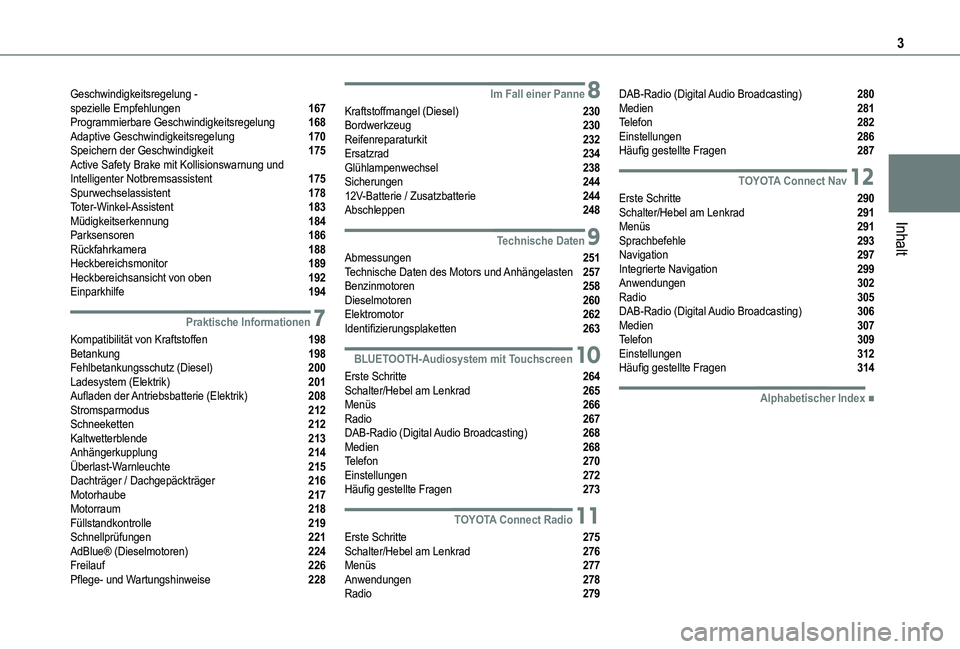
3
Inhalt
Geschwindigkeitsregelung - spezielle Empfehlungen 167Programmierbare Geschwindigkeitsregelung 168Adaptive Geschwindigkeitsregelung 170Speichern der Geschwindigkeit 175Active Safety Brake mit Kollisionswarnung und Intelligenter Notbremsassistent 175Spurwechselassistent 178Toter-Winkel-Assistent 183Müdigkeitserkennung 184Parksensoren 186Rückfahrkamera 188Heckbereichsmonitor 189Heckbereichsansicht von oben 192Einparkhilfe 194
7Praktische Informationen
Kompatibilität von Kraftstoffen 198Betankung 198Fehlbetankungsschutz (Diesel) 200Ladesystem (Elektrik) 201Aufladen der Antriebsbatterie (Elektrik) 208Stromsparmodus 212Schneeketten 212Kaltwetterblende 213Anhängerkupplung 214Überlast-Warnleuchte 215Dachträger / Dachgepäckträger 216Motorhaube 217Motorraum 218Füllstandkontrolle 219Schnellprüfungen 221AdBlue® (Dieselmotoren) 224Freilauf 226Pflege- und Wartungshinweise 228
8Im Fall einer Panne
Kraftstoffmangel (Diesel) 230Bordwerkzeug 230Reifenreparaturkit 232Ersatzrad 234Glühlampenwechsel 238Sicherungen 24412V-Batterie / Zusatzbatterie 244Abschleppen 248
9Technische Daten
Abmessungen 251Technische Daten des Motors und Anhängelasten 257Benzinmotoren 258Dieselmotoren 260Elektromotor 262Identifizierungsplaketten 263
10BLUETOOTH-Audiosystem mit Touchscreen
Erste Schritte 264Schalter/Hebel am Lenkrad 265Menüs 266Radio 267DAB-Radio (Digital Audio Broadcasting) 268Medien 268Telefon 270Einstellungen 272Häufig gestellte Fragen 273
11TOYOTA Connect Radio
Erste Schritte 275Schalter/Hebel am Lenkrad 276Menüs 277Anwendungen 278Radio 279
DAB-Radio (Digital Audio Broadcasting) 280Medien 281Telefon 282Einstellungen 286Häufig gestellte Fragen 287
12TOYOTA Connect Nav
Erste Schritte 290Schalter/Hebel am Lenkrad 291Menüs 291Sprachbefehle 293Navigation 297Integrierte Navigation 299Anwendungen 302Radio 305DAB-Radio (Digital Audio Broadcasting) 306Medien 307Telefon 309Einstellungen 312Häufig gestellte Fragen 314
■Alphabetischer Index
Page 12 of 352
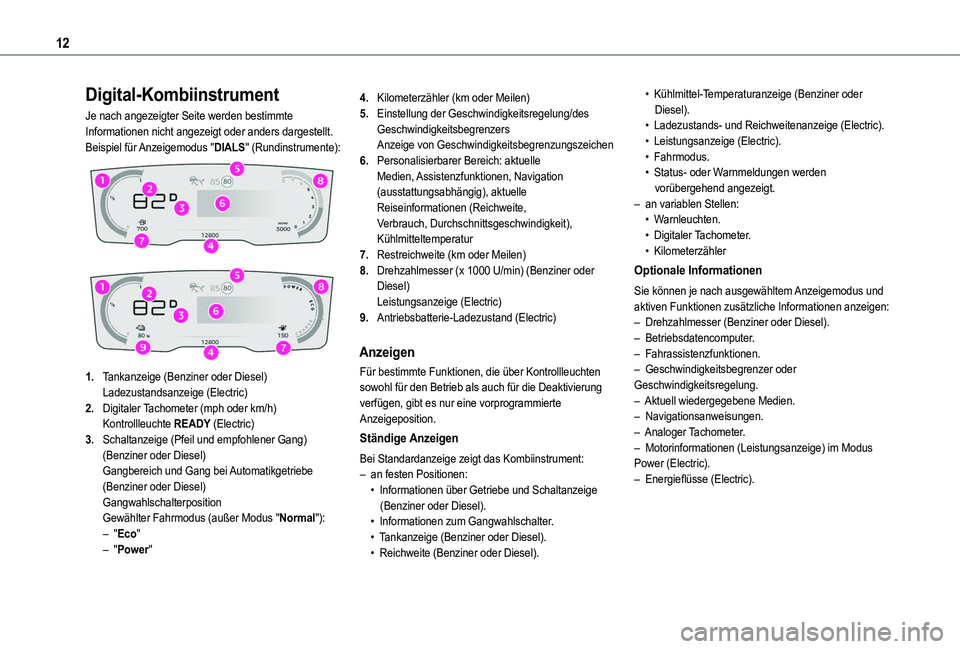
12
Digital-Kombiinstrument
Je nach angezeigter Seite werden bestimmte Informationen nicht angezeigt oder anders dargestellt.Beispiel für Anzeigemodus "DIALS" (Rundinstrumente):
1.Tankanzeige (Benziner oder Diesel)Ladezustandsanzeige (Electric)
2.Digitaler Tachometer (mph oder km/h)Kontrollleuchte READY (Electric)
3.Schaltanzeige (Pfeil und empfohlener Gang) (Benziner oder Diesel)Gangbereich und Gang bei Automatikgetriebe (Benziner oder Diesel)GangwahlschalterpositionGewählter Fahrmodus (außer Modus "Normal"):– "Eco"– "Power"
4.Kilometerzähler (km oder Meilen)
5.Einstellung der Geschwindigkeitsregelung/des GeschwindigkeitsbegrenzersAnzeige von Geschwindigkeitsbegrenzungszeichen
6.Personalisierbarer Bereich: aktuelle Medien, Assistenzfunktionen, Navigation (ausstattungsabhängig), aktuelle Reiseinformationen (Reichweite, Verbrauch, Durchschnittsgeschwindigkeit), Kühlmitteltemperatur
7.Restreichweite (km oder Meilen)
8.Drehzahlmesser (x 1000 U/min) (Benziner oder Diesel)Leistungsanzeige (Electric)
9.Antriebsbatterie-Ladezustand (Electric)
Anzeigen
Für bestimmte Funktionen, die über Kontrollleuchten sowohl für den Betrieb als auch für die Deaktivierung verfügen, gibt es nur eine vorprogrammierte Anzeigeposition.
Ständige Anzeigen
Bei Standardanzeige zeigt das Kombiinstrument:– an festen Positionen:• Informationen über Getriebe und Schaltanzeige (Benziner oder Diesel).• Informationen zum Gangwahlschalter.• Tankanzeige (Benziner oder Diesel).• Reichweite (Benziner oder Diesel).
• Kühlmittel-Temperaturanzeige (Benziner oder Diesel).• Ladezustands- und Reichweitenanzeige (Electric).• Leistungsanzeige (Electric).• Fahrmodus.• Status- oder Warnmeldungen werden vorübergehend angezeigt.– an variablen Stellen:• Warnleuchten.• Digitaler Tachometer.• Kilometerzähler
Optionale Informationen
Sie können je nach ausgewähltem Anzeigemodus und aktiven Funktionen zusätzliche Informationen anzeigen:– Drehzahlmesser (Benziner oder Diesel).– Betriebsdatencomputer.– Fahrassistenzfunktionen.– Geschwindigkeitsbegrenzer oder Geschwindigkeitsregelung.– Aktuell wiedergegebene Medien.– Navigationsanweisungen.– Analoger Tachometer.
– Motorinformationen (Leistungsanzeige) im Modus Power (Electric).– Energieflüsse (Electric).
Page 13 of 352
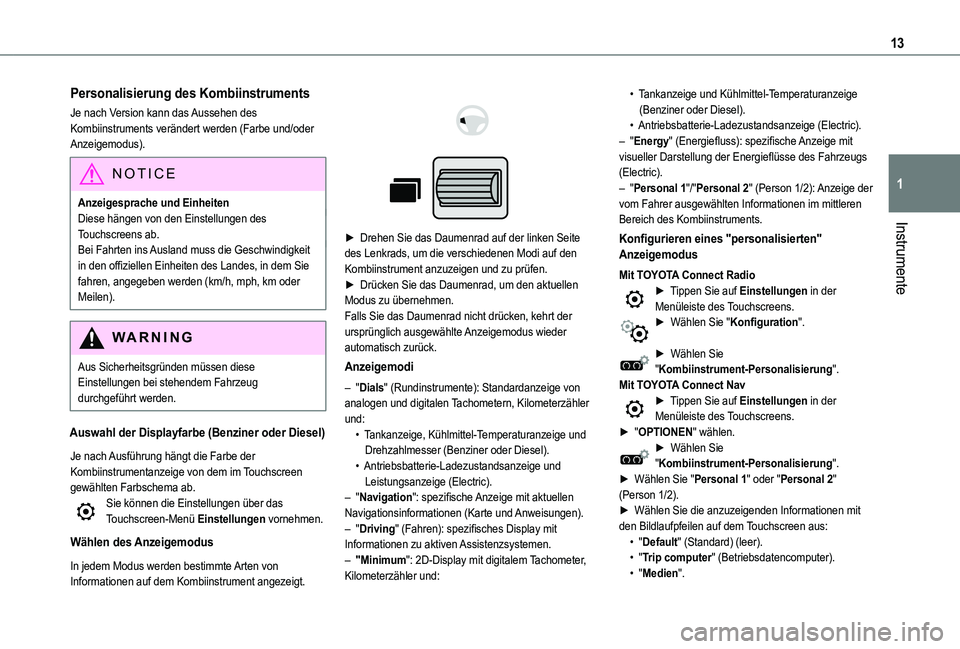
13
Instrumente
1
Personalisierung des Kombiinstruments
Je nach Version kann das Aussehen des Kombiinstruments verändert werden (Farbe und/oder Anzeigemodus).
NOTIC E
Anzeigesprache und EinheitenDiese hängen von den Einstellungen des Touchscreens ab.
Bei Fahrten ins Ausland muss die Geschwindigkeit in den offiziellen Einheiten des Landes, in dem Sie fahren, angegeben werden (km/h, mph, km oder Meilen).
WARNI NG
Aus Sicherheitsgründen müssen diese Einstellungen bei stehendem Fahrzeug durchgeführt werden.
Auswahl der Displayfarbe (Benziner oder Diesel)
Je nach Ausführung hängt die Farbe der Kombiinstrumentanzeige von dem im Touchscreen gewählten Farbschema ab.Sie können die Einstellungen über das Touchscreen-Menü Einstellungen vornehmen.
Wählen des Anzeigemodus
In jedem Modus werden bestimmte Arten von Informationen auf dem Kombiinstrument angezeigt.
► Drehen Sie das Daumenrad auf der linken Seite des Lenkrads, um die verschiedenen Modi auf den Kombiinstrument anzuzeigen und zu prüfen.► Drücken Sie das Daumenrad, um den aktuellen Modus zu übernehmen.Falls Sie das Daumenrad nicht drücken, kehrt der ursprünglich ausgewählte Anzeigemodus wieder automatisch zurück.
Anzeigemodi
– "Dials" (Rundinstrumente): Standardanzeige von analogen und digitalen Tachometern, Kilometerzähler und:• Tankanzeige, Kühlmittel-Temperaturanzeige und
Drehzahlmesser (Benziner oder Diesel).• Antriebsbatterie-Ladezustandsanzeige und Leistungsanzeige (Electric).– "Navigation": spezifische Anzeige mit aktuellen Navigationsinformationen (Karte und Anweisungen).– "Driving" (Fahren): spezifisches Display mit Informationen zu aktiven Assistenzsystemen.– "Minimum": 2D-Display mit digitalem Tachometer, Kilometerzähler und:
• Tankanzeige und Kühlmittel-Temperaturanzeige (Benziner oder Diesel).• Antriebsbatterie-Ladezustandsanzeige (Electric).– "Energy" (Energiefluss): spezifische Anzeige mit visueller Darstellung der Energieflüsse des Fahrzeugs (Electric).– "Personal 1"/"Personal 2" (Person 1/2): Anzeige der vom Fahrer ausgewählten Informationen im mittleren Bereich des Kombiinstruments.
Konfigurieren eines "personalisierten" Anzeigemodus
Mit TOYOTA Connect Radio► Tippen Sie auf Einstellungen in der Menüleiste des Touchscreens.► Wählen Sie "Konfiguration".
► Wählen Sie "Kombiinstrument-Personalisierung".Mit TOYOTA Connect Nav► Tippen Sie auf Einstellungen in der Menüleiste des Touchscreens.► "OPTIONEN" wählen.
► Wählen Sie "Kombiinstrument-Personalisierung".► Wählen Sie "Personal 1" oder "Personal 2" (Person 1/2).► Wählen Sie die anzuzeigenden Informationen mit den Bildlaufpfeilen auf dem Touchscreen aus:• "Default" (Standard) (leer).• "Trip computer" (Betriebsdatencomputer).• "Medien".
Page 30 of 352
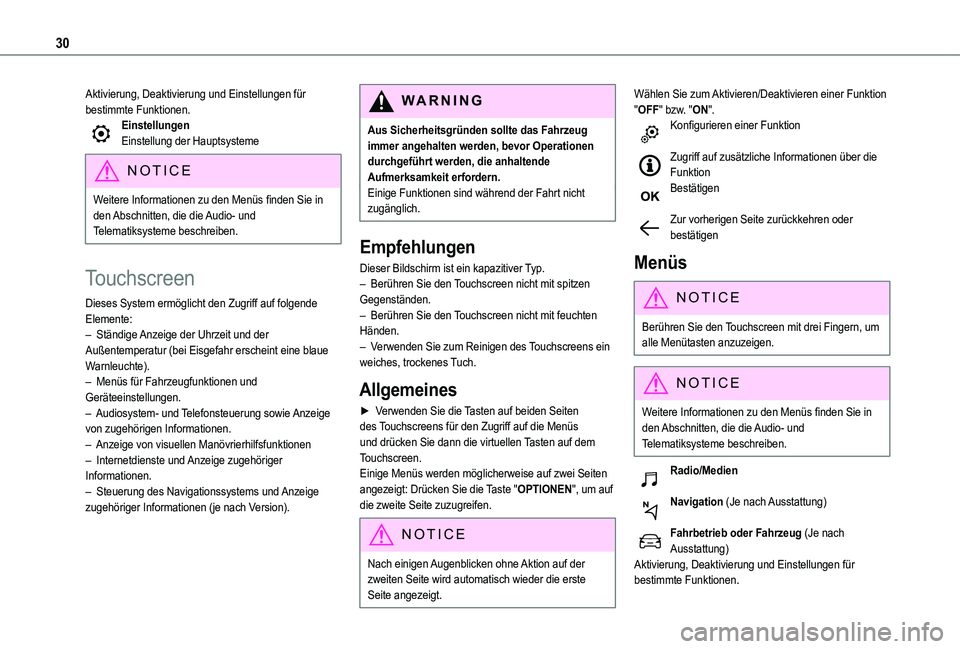
30
Aktivierung, Deaktivierung und Einstellungen für bestimmte Funktionen.EinstellungenEinstellung der Hauptsysteme
NOTIC E
Weitere Informationen zu den Menüs finden Sie in den Abschnitten, die die Audio- und Telematiksysteme beschreiben.
Touchscreen
Dieses System ermöglicht den Zugriff auf folgende Elemente:– Ständige Anzeige der Uhrzeit und der Außentemperatur (bei Eisgefahr erscheint eine blaue Warnleuchte).– Menüs für Fahrzeugfunktionen und Geräteeinstellungen.– Audiosystem- und Telefonsteuerung sowie Anzeige von zugehörigen Informationen.– Anzeige von visuellen Manövrierhilfsfunktionen– Internetdienste und Anzeige zugehöriger Informationen.– Steuerung des Navigationssystems und Anzeige zugehöriger Informationen (je nach Version).
WARNI NG
Aus Sicherheitsgründen sollte das Fahrzeug immer angehalten werden, bevor Operationen durchgeführt werden, die anhaltende Aufmerksamkeit erfordern.Einige Funktionen sind während der Fahrt nicht zugänglich.
Empfehlungen
Dieser Bildschirm ist ein kapazitiver Typ.– Berühren Sie den Touchscreen nicht mit spitzen Gegenständen.– Berühren Sie den Touchscreen nicht mit feuchten Händen.– Verwenden Sie zum Reinigen des Touchscreens ein weiches, trockenes Tuch.
Allgemeines
► Verwenden Sie die Tasten auf beiden Seiten des Touchscreens für den Zugriff auf die Menüs und drücken Sie dann die virtuellen Tasten auf dem
Touchscreen.Einige Menüs werden möglicherweise auf zwei Seiten angezeigt: Drücken Sie die Taste "OPTIONEN", um auf die zweite Seite zuzugreifen.
NOTIC E
Nach einigen Augenblicken ohne Aktion auf der zweiten Seite wird automatisch wieder die erste Seite angezeigt.
Wählen Sie zum Aktivieren/Deaktivieren einer Funktion "OFF" bzw. "ON".Konfigurieren einer Funktion
Zugriff auf zusätzliche Informationen über die FunktionBestätigen
Zur vorherigen Seite zurückkehren oder bestätigen
Menüs
NOTIC E
Berühren Sie den Touchscreen mit drei Fingern, um alle Menütasten anzuzeigen.
NOTIC E
Weitere Informationen zu den Menüs finden Sie in den Abschnitten, die die Audio- und Telematiksysteme beschreiben.
Radio/Medien
Navigation (Je nach Ausstattung)
Fahrbetrieb oder Fahrzeug (Je nach
Ausstattung)Aktivierung, Deaktivierung und Einstellungen für bestimmte Funktionen.
Page 31 of 352
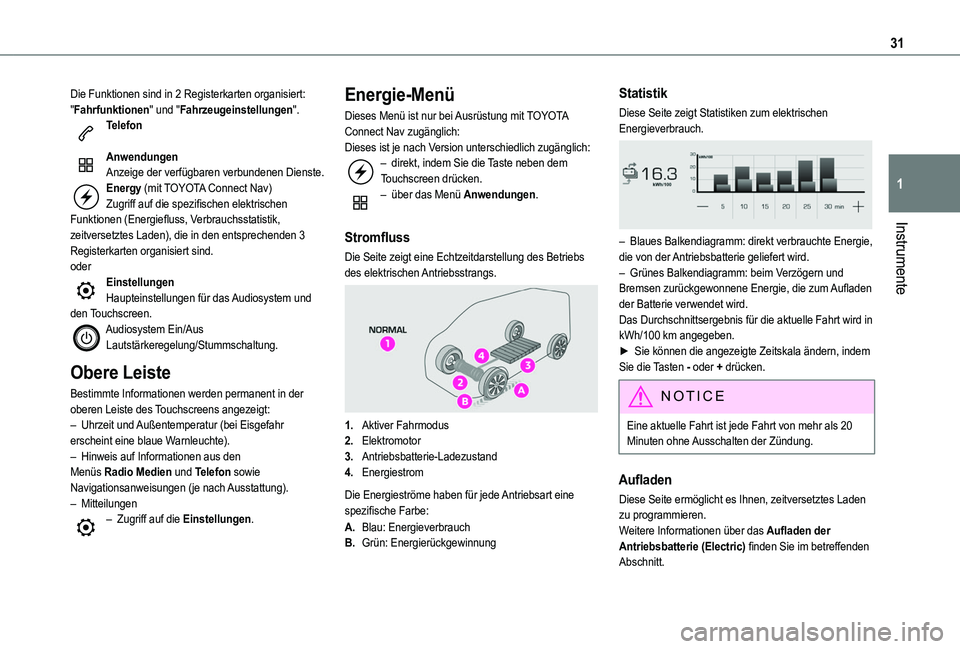
31
Instrumente
1
Die Funktionen sind in 2 Registerkarten organisiert: "Fahrfunktionen" und "Fahrzeugeinstellungen".Telefon
AnwendungenAnzeige der verfügbaren verbundenen Dienste.Energy (mit TOYOTA Connect Nav)Zugriff auf die spezifischen elektrischen Funktionen (Energiefluss, Verbrauchsstatistik, zeitversetztes Laden), die in den entsprechenden 3 Registerkarten organisiert sind.oderEinstellungenHaupteinstellungen für das Audiosystem und den Touchscreen.Audiosystem Ein/AusLautstärkeregelung/Stummschaltung.
Obere Leiste
Bestimmte Informationen werden permanent in der oberen Leiste des Touchscreens angezeigt:– Uhrzeit und Außentemperatur (bei Eisgefahr erscheint eine blaue Warnleuchte).
– Hinweis auf Informationen aus den Menüs Radio Medien und Telefon sowie Navigationsanweisungen (je nach Ausstattung).– Mitteilungen– Zugriff auf die Einstellungen.
Energie-Menü
Dieses Menü ist nur bei Ausrüstung mit TOYOTA Connect Nav zugänglich:Dieses ist je nach Version unterschiedlich zugänglich:– direkt, indem Sie die Taste neben dem Touchscreen drücken.– über das Menü Anwendungen.
Stromfluss
Die Seite zeigt eine Echtzeitdarstellung des Betriebs des elektrischen Antriebsstrangs.
1.Aktiver Fahrmodus
2.Elektromotor
3.Antriebsbatterie-Ladezustand
4.Energiestrom
Die Energieströme haben für jede Antriebsart eine spezifische Farbe:
A.Blau: Energieverbrauch
B.Grün: Energierückgewinnung
Statistik
Diese Seite zeigt Statistiken zum elektrischen Energieverbrauch.
– Blaues Balkendiagramm: direkt verbrauchte Energie, die von der Antriebsbatterie geliefert wird.– Grünes Balkendiagramm: beim Verzögern und Bremsen zurückgewonnene Energie, die zum Aufladen der Batterie verwendet wird.Das Durchschnittsergebnis für die aktuelle Fahrt wird in kWh/100 km angegeben.► Sie können die angezeigte Zeitskala ändern, indem Sie die Tasten - oder + drücken.
NOTIC E
Eine aktuelle Fahrt ist jede Fahrt von mehr als 20 Minuten ohne Ausschalten der Zündung.
Aufladen
Diese Seite ermöglicht es Ihnen, zeitversetztes Laden zu programmieren.Weitere Informationen über das Aufladen der Antriebsbatterie (Electric) finden Sie im betreffenden Abschnitt.
Page 158 of 352
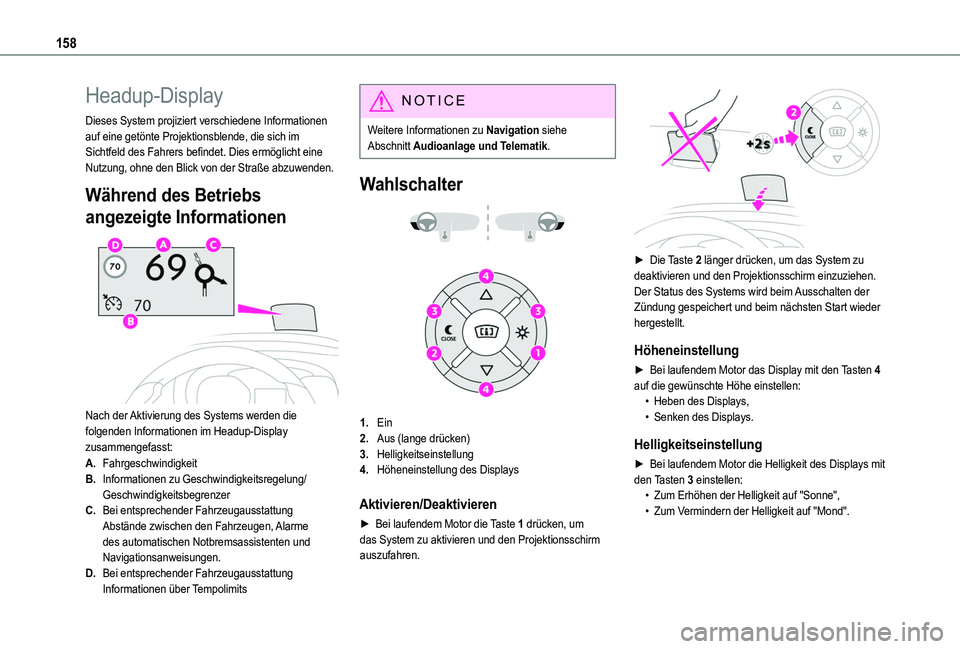
158
Headup-Display
Dieses System projiziert verschiedene Informationen auf eine getönte Projektionsblende, die sich im Sichtfeld des Fahrers befindet. Dies ermöglicht eine Nutzung, ohne den Blick von der Straße abzuwenden.
Während des Betriebs
angezeigte Informationen
Nach der Aktivierung des Systems werden die folgenden Informationen im Headup-Display
zusammengefasst:
A.Fahrgeschwindigkeit
B.Informationen zu Geschwindigkeitsregelung/Geschwindigkeitsbegrenzer
C.Bei entsprechender Fahrzeugausstattung Abstände zwischen den Fahrzeugen, Alarme des automatischen Notbremsassistenten und Navigationsanweisungen.
D.Bei entsprechender Fahrzeugausstattung Informationen über Tempolimits
NOTIC E
Weitere Informationen zu Navigation siehe Abschnitt Audioanlage und Telematik.
Wahlschalter
1.Ein
2.Aus (lange drücken)
3.Helligkeitseinstellung
4.Höheneinstellung des Displays
Aktivieren/Deaktivieren
► Bei laufendem Motor die Taste 1 drücken, um das System zu aktivieren und den Projektionsschirm auszufahren.
► Die Taste 2 länger drücken, um das System zu deaktivieren und den Projektionsschirm einzuziehen.Der Status des Systems wird beim Ausschalten der Zündung gespeichert und beim nächsten Start wieder hergestellt.
Höheneinstellung
► Bei laufendem Motor das Display mit den Tasten 4 auf die gewünschte Höhe einstellen:• Heben des Displays,• Senken des Displays.
Helligkeitseinstellung
► Bei laufendem Motor die Helligkeit des Displays mit den Tasten 3 einstellen:• Zum Erhöhen der Helligkeit auf "Sonne",• Zum Vermindern der Helligkeit auf "Mond".
Page 161 of 352
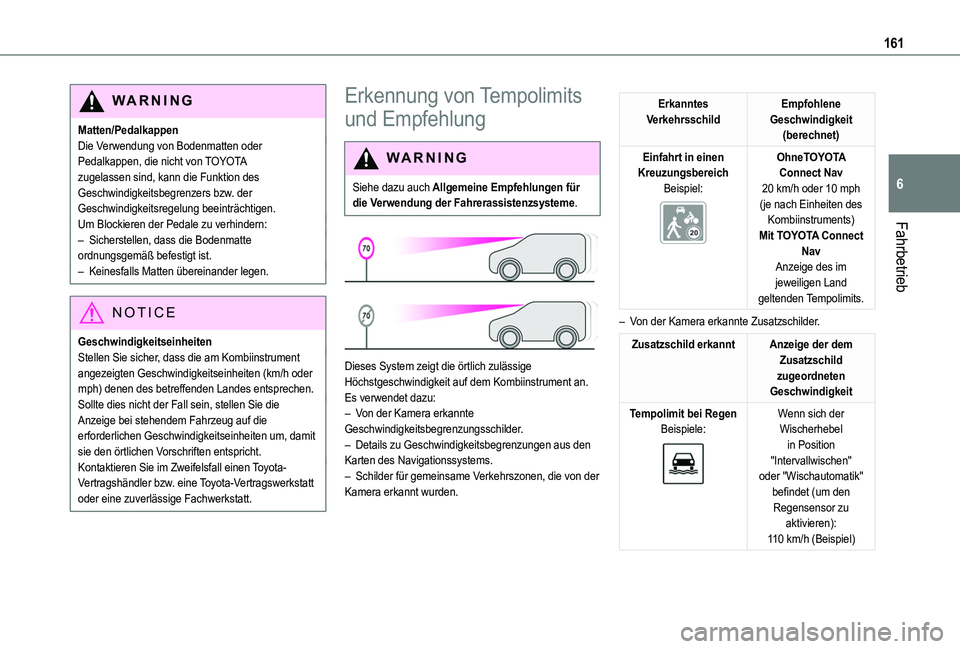
161
Fahrbetrieb
6
WARNI NG
Matten/PedalkappenDie Verwendung von Bodenmatten oder Pedalkappen, die nicht von TOYOTA zugelassen sind, kann die Funktion des Geschwindigkeitsbegrenzers bzw. der Geschwindigkeitsregelung beeinträchtigen.Um Blockieren der Pedale zu verhindern:– Sicherstellen, dass die Bodenmatte ordnungsgemäß befestigt ist.– Keinesfalls Matten übereinander legen.
NOTIC E
GeschwindigkeitseinheitenStellen Sie sicher, dass die am Kombiinstrument angezeigten Geschwindigkeitseinheiten (km/h oder mph) denen des betreffenden Landes entsprechen.Sollte dies nicht der Fall sein, stellen Sie die Anzeige bei stehendem Fahrzeug auf die erforderlichen Geschwindigkeitseinheiten um, damit
sie den örtlichen Vorschriften entspricht.Kontaktieren Sie im Zweifelsfall einen Toyota-Vertragshändler bzw. eine Toyota-Vertragswerkstatt oder eine zuverlässige Fachwerkstatt.
Erkennung von Tempolimits
und Empfehlung
WARNI NG
Siehe dazu auch Allgemeine Empfehlungen für die Verwendung der Fahrerassistenzsysteme.
Dieses System zeigt die örtlich zulässige Höchstgeschwindigkeit auf dem Kombiinstrument an. Es verwendet dazu:– Von der Kamera erkannte Geschwindigkeitsbegrenzungsschilder.– Details zu Geschwindigkeitsbegrenzungen aus den Karten des Navigationssystems.– Schilder für gemeinsame Verkehrszonen, die von der Kamera erkannt wurden.
Erkanntes VerkehrsschildEmpfohlene Geschwindigkeit (berechnet)
Einfahrt in einen KreuzungsbereichBeispiel:
OhneTOYOTA Connect Nav20 km/h oder 10 mph (je nach Einheiten des Kombiinstruments)Mit TOYOTA Connect
NavAnzeige des im jeweiligen Land geltenden Tempolimits.
– Von der Kamera erkannte Zusatzschilder.
Zusatzschild erkanntAnzeige der dem Zusatzschild zugeordneten Geschwindigkeit
Tempolimit bei RegenBeispiele:
Wenn sich der Wischerhebel in Position "Intervallwischen" oder "Wischautomatik" befindet (um den Regensensor zu aktivieren):110 km/h (Beispiel)
Page 162 of 352
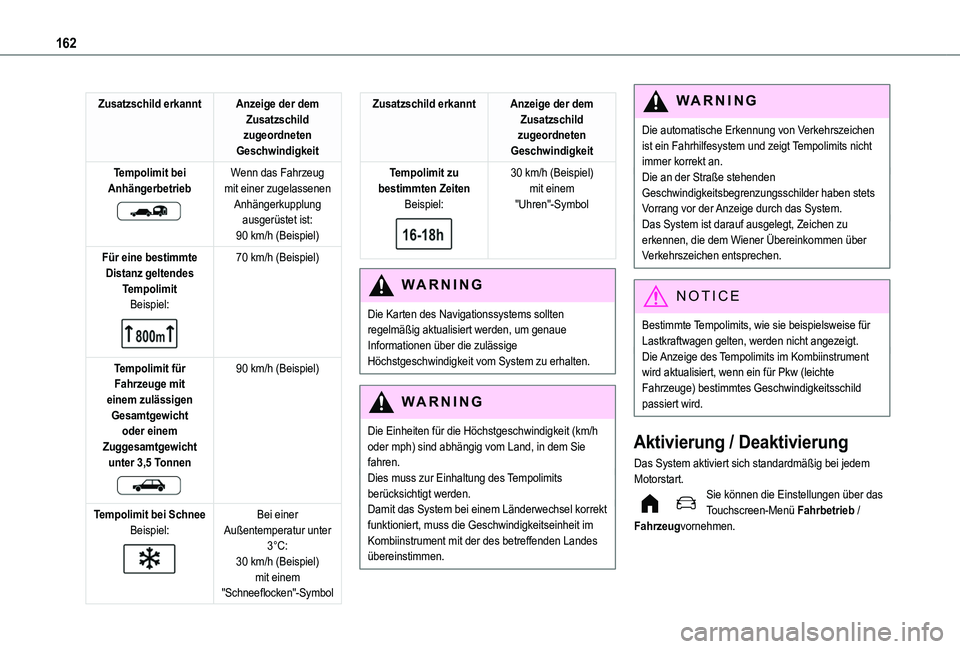
162
Zusatzschild erkanntAnzeige der dem Zusatzschild zugeordneten Geschwindigkeit
Tempolimit bei Anhängerbetrieb
Wenn das Fahrzeug mit einer zugelassenen Anhängerkupplung ausgerüstet ist:90 km/h (Beispiel)
Für eine bestimmte Distanz geltendes TempolimitBeispiel:
70 km/h (Beispiel)
Tempolimit für Fahrzeuge mit einem zulässigen Gesamtgewicht oder einem Zuggesamtgewicht unter 3,5 Tonnen
90 km/h (Beispiel)
Tempolimit bei SchneeBeispiel:
Bei einer Außentemperatur unter
3°C:30 km/h (Beispiel)mit einem "Schneeflocken"-Symbol
Zusatzschild erkanntAnzeige der dem Zusatzschild zugeordneten Geschwindigkeit
Tempolimit zu bestimmten ZeitenBeispiel:
30 km/h (Beispiel)mit einem "Uhren"-Symbol
WARNI NG
Die Karten des Navigationssystems sollten regelmäßig aktualisiert werden, um genaue Informationen über die zulässige Höchstgeschwindigkeit vom System zu erhalten.
WARNI NG
Die Einheiten für die Höchstgeschwindigkeit (km/h
oder mph) sind abhängig vom Land, in dem Sie fahren.Dies muss zur Einhaltung des Tempolimits berücksichtigt werden.Damit das System bei einem Länderwechsel korrekt funktioniert, muss die Geschwindigkeitseinheit im Kombiinstrument mit der des betreffenden Landes übereinstimmen.
WARNI NG
Die automatische Erkennung von Verkehrszeichen ist ein Fahrhilfesystem und zeigt Tempolimits nicht immer korrekt an.Die an der Straße stehenden Geschwindigkeitsbegrenzungsschilder haben stets Vorrang vor der Anzeige durch das System. Das System ist darauf ausgelegt, Zeichen zu erkennen, die dem Wiener Übereinkommen über Verkehrszeichen entsprechen.
NOTIC E
Bestimmte Tempolimits, wie sie beispielsweise für Lastkraftwagen gelten, werden nicht angezeigt.Die Anzeige des Tempolimits im Kombiinstrument wird aktualisiert, wenn ein für Pkw (leichte Fahrzeuge) bestimmtes Geschwindigkeitsschild passiert wird.
Aktivierung / Deaktivierung
Das System aktiviert sich standardmäßig bei jedem Motorstart.Sie können die Einstellungen über das Touchscreen-Menü Fahrbetrieb / Fahrzeugvornehmen.
Page 277 of 352
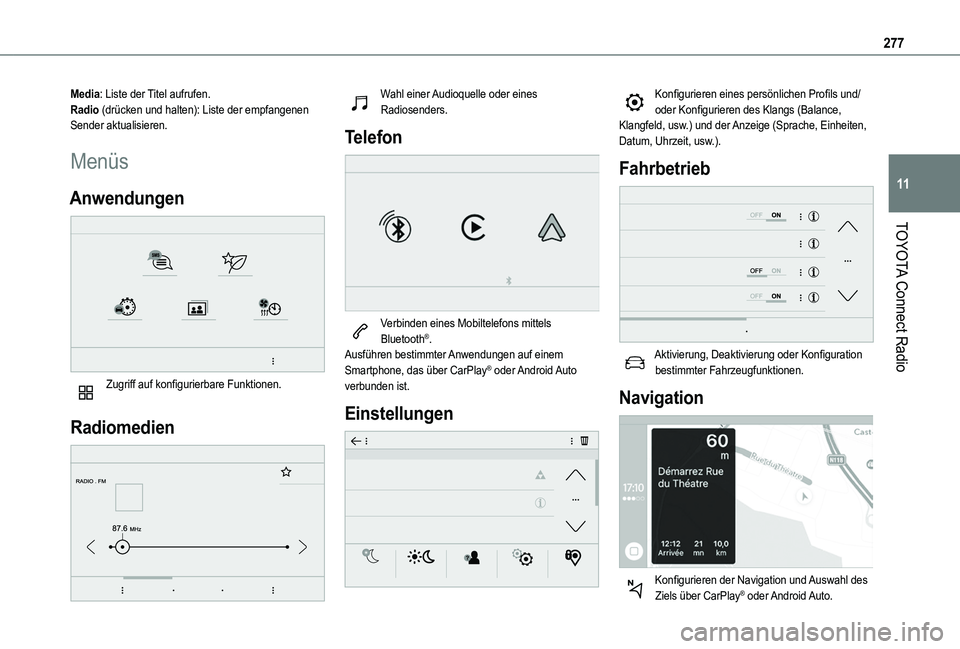
277
TOYOTA Connect Radio
11
Media: Liste der Titel aufrufen.Radio (drücken und halten): Liste der empfangenen Sender aktualisieren.
Menüs
Anwendungen
Zugriff auf konfigurierbare Funktionen.
Radiomedien
Wahl einer Audioquelle oder eines Radiosenders.
Telefon
Verbinden eines Mobiltelefons mittels Bluetooth®.Ausführen bestimmter Anwendungen auf einem Smartphone, das über CarPlay® oder Android Auto verbunden ist.
Einstellungen
Konfigurieren eines persönlichen Profils und/oder Konfigurieren des Klangs (Balance, Klangfeld, usw.) und der Anzeige (Sprache, Einheiten, Datum, Uhrzeit, usw.).
Fahrbetrieb
Aktivierung, Deaktivierung oder Konfiguration bestimmter Fahrzeugfunktionen.
Navigation
Konfigurieren der Navigation und Auswahl des Ziels über CarPlay® oder Android Auto.
Page 283 of 352
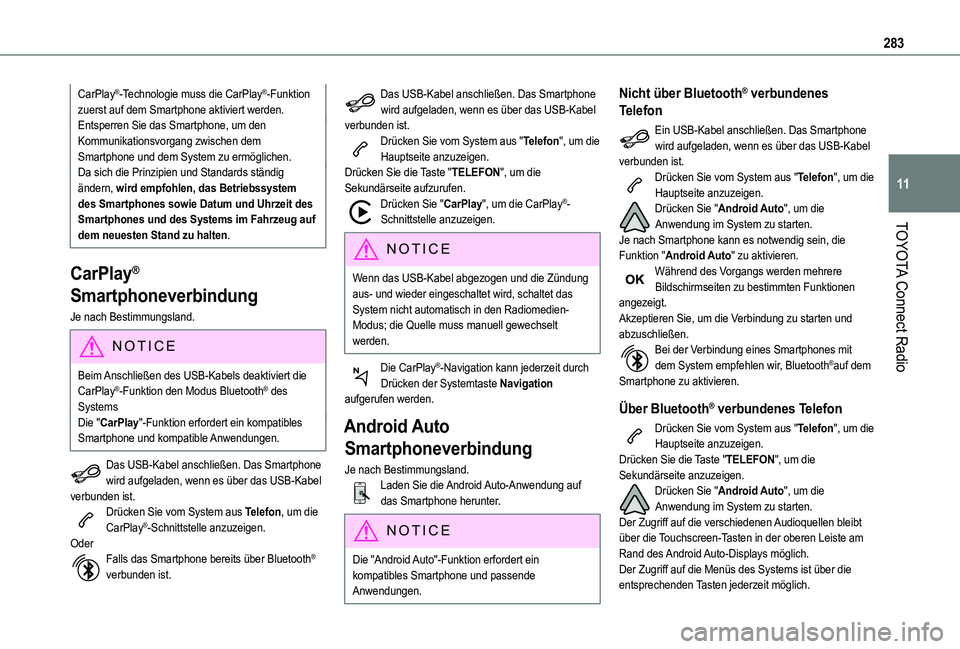
283
TOYOTA Connect Radio
11
CarPlay®-Technologie muss die CarPlay®-Funktion zuerst auf dem Smartphone aktiviert werden.Entsperren Sie das Smartphone, um den Kommunikationsvorgang zwischen dem Smartphone und dem System zu ermöglichen.Da sich die Prinzipien und Standards ständig ändern, wird empfohlen, das Betriebssystem des Smartphones sowie Datum und Uhrzeit des Smartphones und des Systems im Fahrzeug auf dem neuesten Stand zu halten.
CarPlay®
Smartphoneverbindung
Je nach Bestimmungsland.
NOTIC E
Beim Anschließen des USB-Kabels deaktiviert die CarPlay®-Funktion den Modus Bluetooth® des SystemsDie "CarPlay"-Funktion erfordert ein kompatibles Smartphone und kompatible Anwendungen.
Das USB-Kabel anschließen. Das Smartphone wird aufgeladen, wenn es über das USB-Kabel verbunden ist.Drücken Sie vom System aus Telefon, um die CarPlay®-Schnittstelle anzuzeigen.OderFalls das Smartphone bereits über Bluetooth® verbunden ist.
Das USB-Kabel anschließen. Das Smartphone wird aufgeladen, wenn es über das USB-Kabel verbunden ist.Drücken Sie vom System aus "Telefon", um die Hauptseite anzuzeigen.Drücken Sie die Taste "TELEFON", um die Sekundärseite aufzurufen.Drücken Sie "CarPlay", um die CarPlay®-Schnittstelle anzuzeigen.
NOTIC E
Wenn das USB-Kabel abgezogen und die Zündung aus- und wieder eingeschaltet wird, schaltet das System nicht automatisch in den Radiomedien-Modus; die Quelle muss manuell gewechselt werden.
Die CarPlay®-Navigation kann jederzeit durch Drücken der Systemtaste Navigation aufgerufen werden.
Android Auto
Smartphoneverbindung
Je nach Bestimmungsland.Laden Sie die Android Auto-Anwendung auf das Smartphone herunter.
NOTIC E
Die "Android Auto"-Funktion erfordert ein kompatibles Smartphone und passende Anwendungen.
Nicht über Bluetooth® verbundenes
Telefon
Ein USB-Kabel anschließen. Das Smartphone wird aufgeladen, wenn es über das USB-Kabel verbunden ist.Drücken Sie vom System aus "Telefon", um die Hauptseite anzuzeigen.Drücken Sie "Android Auto", um die Anwendung im System zu starten.Je nach Smartphone kann es notwendig sein, die Funktion "Android Auto" zu aktivieren.Während des Vorgangs werden mehrere Bildschirmseiten zu bestimmten Funktionen angezeigt.Akzeptieren Sie, um die Verbindung zu starten und abzuschließen.Bei der Verbindung eines Smartphones mit dem System empfehlen wir, Bluetooth®auf dem Smartphone zu aktivieren.
Über Bluetooth® verbundenes Telefon
Drücken Sie vom System aus "Telefon", um die Hauptseite anzuzeigen.
Drücken Sie die Taste "TELEFON", um die Sekundärseite anzuzeigen.Drücken Sie "Android Auto", um die Anwendung im System zu starten.Der Zugriff auf die verschiedenen Audioquellen bleibt über die Touchscreen-Tasten in der oberen Leiste am Rand des Android Auto-Displays möglich.Der Zugriff auf die Menüs des Systems ist über die entsprechenden Tasten jederzeit möglich.